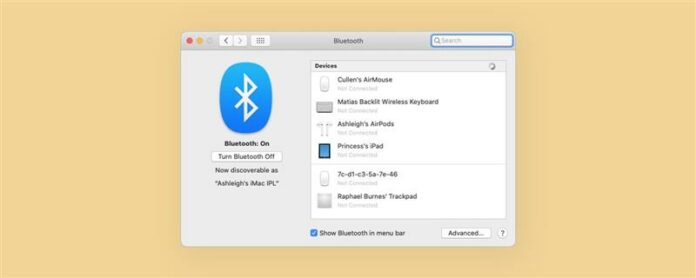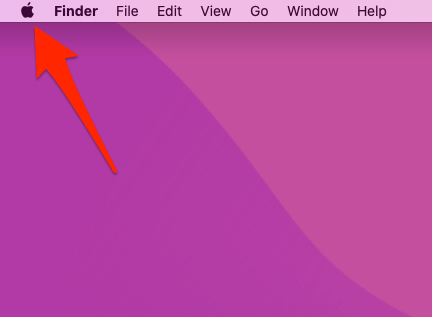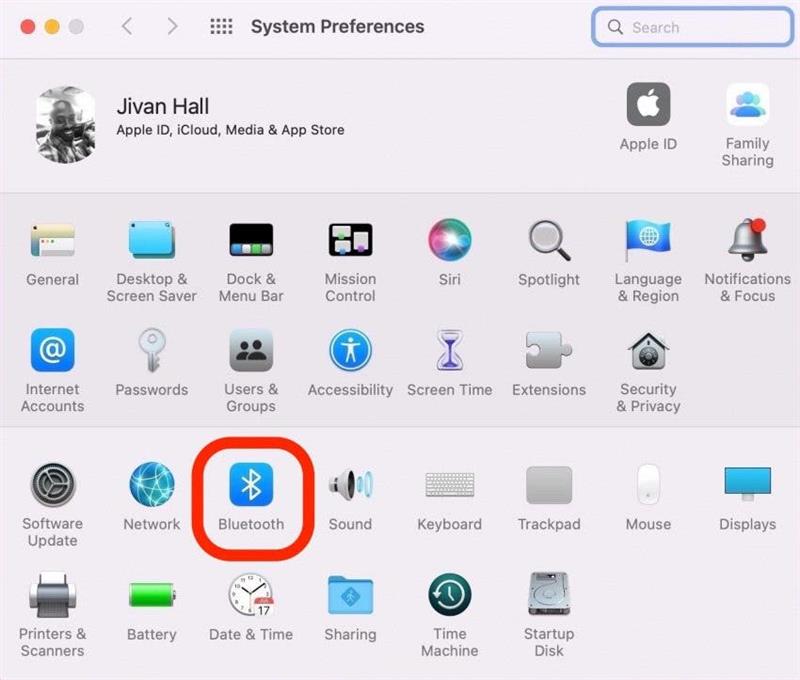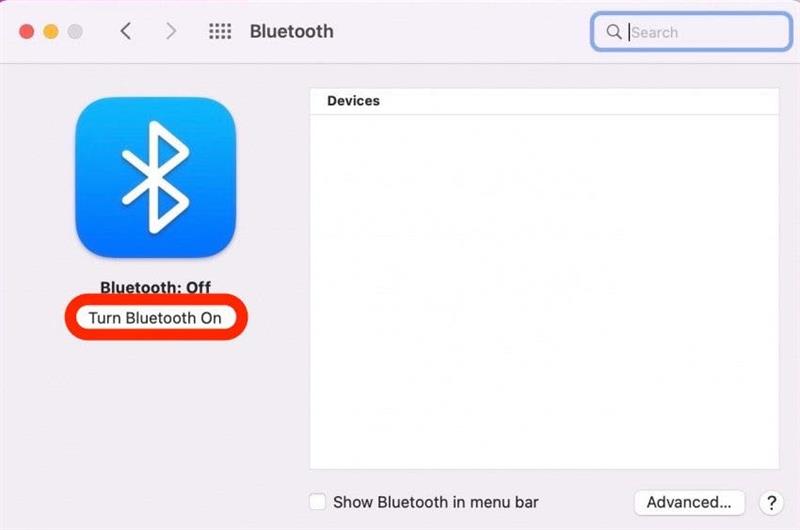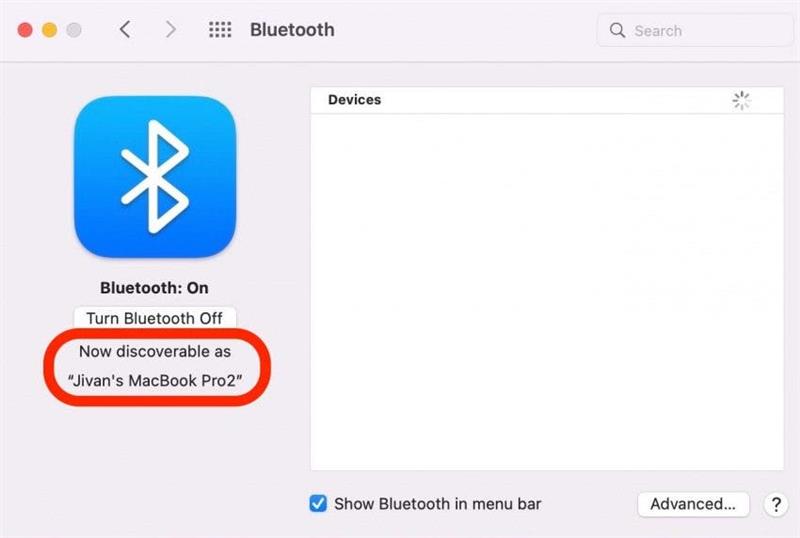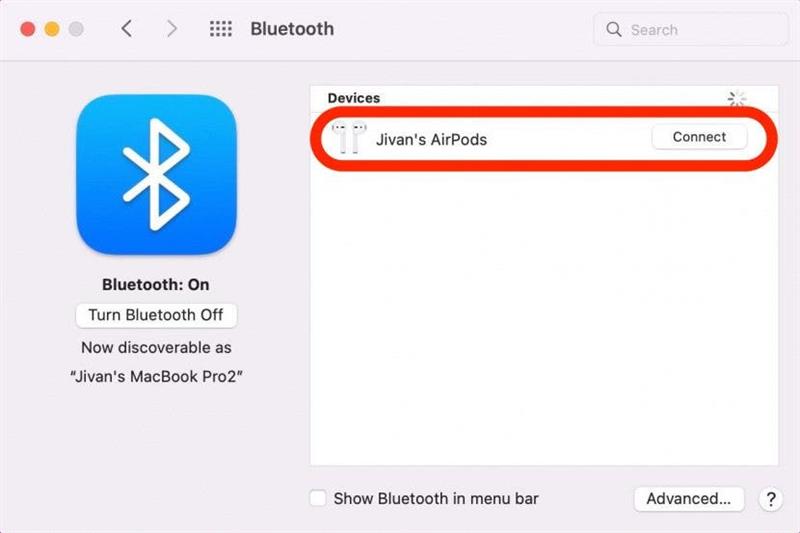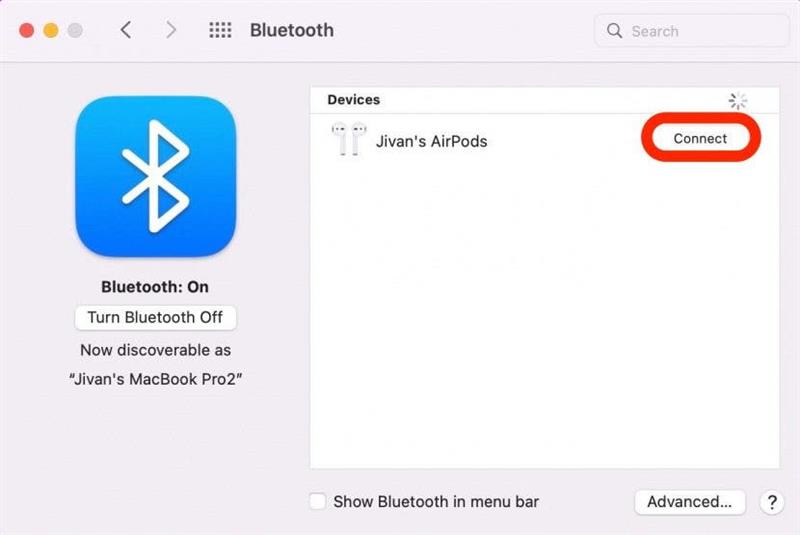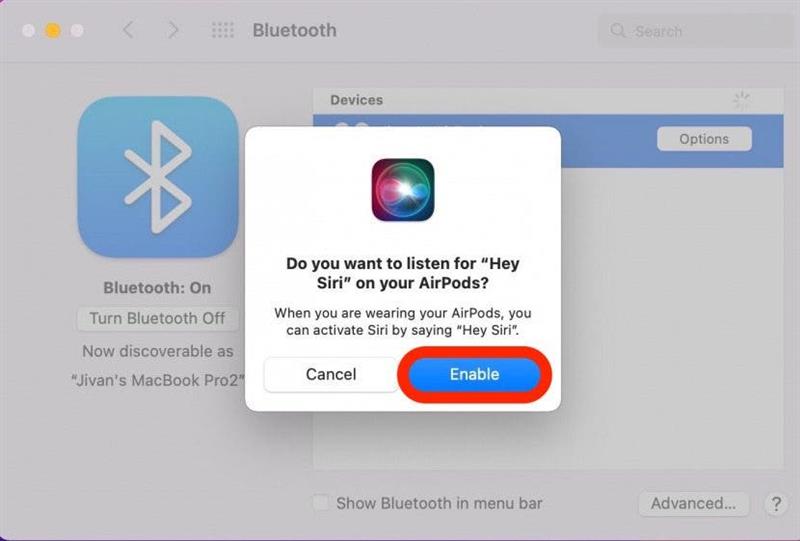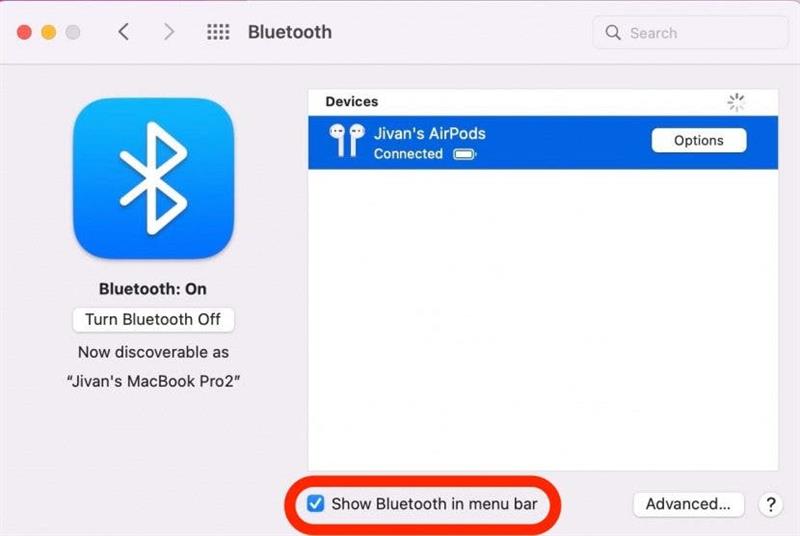Si esta es la primera vez que intenta combinar auriculares inalámbricos con su computadora, es probable que esté bastante contento con lo fluida y confiable que es hoy en día. Cubremos cómo habilitar Bluetooth en Mac y combinar sus auriculares inalámbricos.
relacionado: Cómo verificar la batería de AirPod y cómo Sepa si AirPods está cargando
Por qué te encantará este consejo
- Escuche música, podcasts o películas sin alambre sin sacrificar un sonido de alta calidad.
- Después de combinar sus auriculares, disfrute de su audio y su múltiplo hasta 30 pies de su computadora.
Cómo emparejar auriculares Bluetooth con Mac
Antes de comenzar, asegúrese de que sus auriculares Bluetooth estén cargados y cerca. Es posible que deba buscar instrucciones para colocar sus auriculares Bluetooth en modo de emparejamiento, ya que esto puede diferir ligeramente entre las marcas. Por lo general, es solo cuestión de presionar un botón de emparejamiento designado en el dispositivo. Para obtener consejos de Bluetooth más útiles, considere registrarse para nuestro Consejo del día Newsletter. Ahora, aquí está cómo conectar auriculares Bluetooth a su Mac:
- Haga clic en el icono Apple en la esquina superior izquierda de su pantalla.

- Seleccione Preferencias del sistema .

- Haga clic en Bluetooth .

- Si su Bluetooth está actualmente apagado, haga clic en Gire Bluetooth en .

- Su Mac ahora está en modo descubrible y está listo para emparejar con los auriculares.

- Coloque sus auriculares Bluetooth en modo de emparejamiento. (Si está utilizando AirPods, haga esto colocándolos en el caso y abriendo la tapa). Debería ver el nombre de sus auriculares Bluetooth aparecer en la lista de dispositivos.

- Haga clic en Connect .

- Si sus auriculares son compatibles con Siri, puede ver una ventana preguntando si desea usar Siri con los auriculares. Seleccione habilitar para usar Siri con su dispositivo Bluetooth, o haga clic en Cancelar para rechazar el acceso.

- Si no se ha seleccionado, haga clic en Mostrar Bluetooth en la barra de menú . Esto creará un atajo Bluetooth en la esquina superior izquierda de su pantalla.

Después de la configuración inicial, su Mac recordará el dispositivo Bluetooth que acaba de emparejarse. Si agregó el acceso directo Bluetooth en su barra de menú, puede encender y apagar Bluetooth desde allí. ¡Disfruta de tu nueva libertad! A continuación, aprenda Cómo solucionar problemas comunes de iPhone Bluetooth .